So erstellen Sie einen erfolgreichen Wettbewerb in WordPress (5 einfache Schritte)
Veröffentlicht: 2023-11-09Möchten Sie auf Ihrer Website einen Wettbewerb oder ein Giveaway veranstalten, das viral geht und Ihnen mehr Traffic und Engagement bei den Nutzern beschert?
Ein Giveaway zu veranstalten ist ganz einfach! Alles, was Sie brauchen, ist das richtige Werkzeug und Sie haben immer ein Endziel vor Augen.
In dieser Schritt-für-Schritt-Anleitung zeigen wir Ihnen, wie Sie ganz einfach ein virales Giveaway oder einen Wettbewerb auf Ihrer Website veranstalten. Da keine Programmierung erforderlich ist, kann jeder diese Methode verwenden.
Was Sie brauchen, um einen erfolgreichen Wettbewerb in WordPress zu veranstalten
Wenn Sie möchten, dass Ihr Wettbewerb erfolgreich ist, sollten Sie immer Ihre Ziele für den Wettbewerb planen. Was hoffen Sie zu erreichen? Mehr Website-Traffic, mehr Social-Media-Follower oder E-Mail-Abonnenten?
Stellen Sie sicher, dass Sie auch Ihr Budget berechnen, das Sie für Preise ausgeben können.
Darüber hinaus benötigen Sie ein WordPress-Plugin, das sich um die technische Seite der Ausrichtung eines Online-Wettbewerbs kümmert.
Für dieses Tutorial haben wir RafflePress ausgewählt, da es das beste Giveaway-Plugin für WordPress ist.

RafflePress ist ein leistungsstarkes Giveaway-Plugin, das alle Funktionen bietet, die Sie für die Ausrichtung Ihres Wettbewerbs benötigen.
Erstens ist es einfach zu bedienen und Sie können Wettbewerbe veranstalten, an denen die Leute gerne teilnehmen.
Es verfügt über Giveaway-Vorlagen und einen einfachen Drag-and-Drop-Builder. Sie können Ihre Wettbewerbe ganz einfach erstellen, indem Sie einfach Dinge mit der Maus bewegen.
Es umfasst mehr als 20 Wettbewerbsteilnahmeoptionen, darunter:
- 1-Klick-Eintrag
- Besuchen, folgen oder abonnieren Sie Social-Media-Plattformen
- Liken Sie eine Seite, einen Beitrag, ein Video
- Empfehlen Sie einen Freund (virales Teilen)
- Melden Sie sich für einen E-Mail-Newsletter an
- Twittern Sie eine Nachricht
- Beantworte eine Frage
- An einer Umfrage teilnehmen
- Hinterlasse einen Kommentar
- Senden Sie einen Blogbeitrag
- Abonnieren Sie den RSS-Feed oder Podcast
Das sind nur einige Beispiele. Sie können eine Verbindung zu allen gängigen Plattformen herstellen, darunter Facebook, Twitter, YouTube, Instagram, Linkedin, TikTok, Trustpilot, Capterra und mehr.
Mit RafflePress können Sie eine spezielle Giveaway-Landingpage für Ihren Wettbewerb erstellen. Außerdem können Sie Tracking- und Retargeting-Regeln hinzufügen, um Ihre Conversion-Ziele zu maximieren.
Darüber hinaus ist jeder von Ihnen automatisch erstellte Wettbewerb vor Betrug geschützt, um gefälschte Teilnahmen zu verhindern.
Nachdem Sie nun wissen, warum wir RafflePress zur Nummer 1 unter den besten WordPress-Giveaway-Plugins gewählt haben, beginnen wir mit dem Tutorial.
So erstellen Sie einen WordPress-Wettbewerb oder ein Giveaway
Schritt 1: RafflePress installieren
RafflePress hat eine kostenlose Version und eine Premium-Version. Mit dem kostenlosen Lite-Plugin können Sie coole Wettbewerbe für Ihre Website erstellen. Wenn Sie jedoch den ganzen Schnickschnack haben möchten, können Sie sich für einen Pro-Plan anmelden.
Das kostenlose Plugin ist im WordPress-Plugin-Repository verfügbar. Gehen Sie in Ihrem WordPress-Dashboard zur Seite Plugins » Neu hinzufügen . Suchen Sie hier nach „RafflePress“ und installieren und aktivieren Sie es.
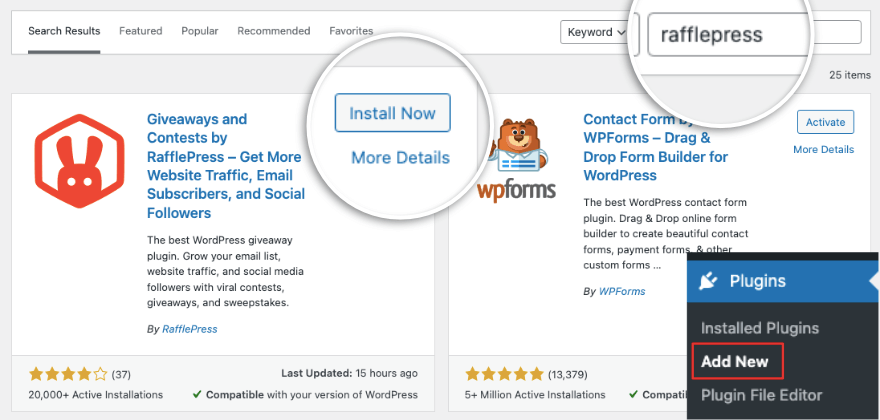
Das ist es! Sie können das Plugin jetzt verwenden.
Wenn Sie sich für die Pro-Version entscheiden, melden Sie sich für einen RafflePress-Plan an. In Ihrem Konto sehen Sie eine Option zum Herunterladen des Plugins und zum Kopieren des Lizenzschlüssels.
Jetzt können Sie diese Plugin-Datei auf der Registerkarte Plugins » Neu hinzufügen » Plugin hochladen hochladen.
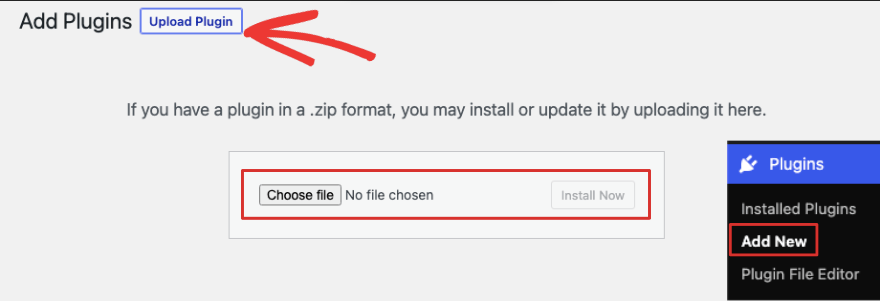
Nach der Installation können Sie auf der nächsten Seite Ihren Lizenzschlüssel eingeben. Sie können darauf auch jederzeit über die Registerkarte „Einstellungen“ von RafflePress zugreifen.
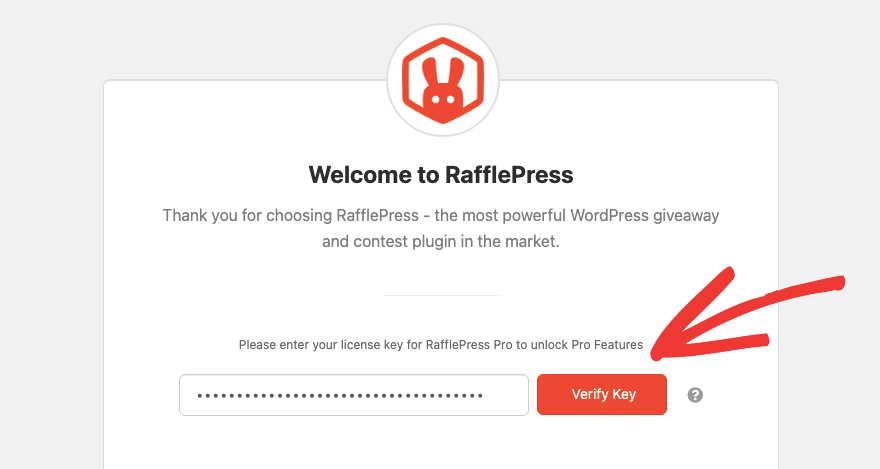
Jetzt können Sie Ihren ersten Wettbewerb für Ihre WordPress-Website erstellen.
Schritt 2: Erstellen Sie einen Wettbewerb
Gehen Sie zu RafflePress » Neu hinzufügen in Ihrem WordPress-Dashboard-Menü.
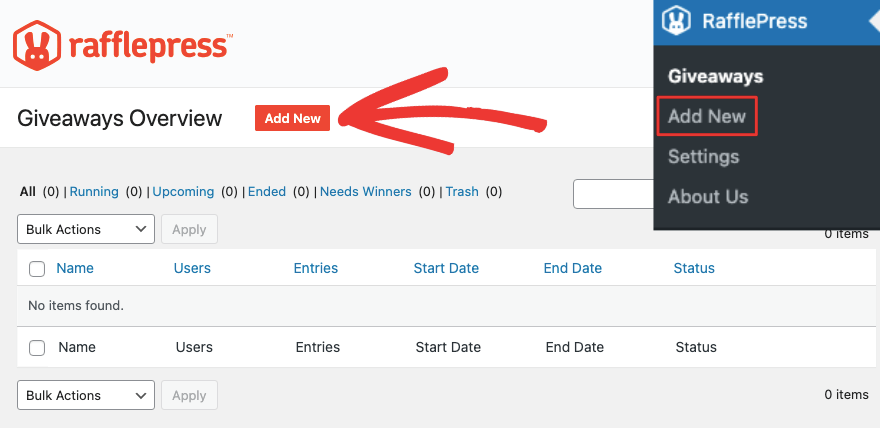
Dadurch wird die Vorlagenbibliothek geöffnet, in der Sie die verschiedenen verfügbaren Vorlagen ausprobieren können. Es gibt ein Feld, in dem Sie Ihrem Wettbewerb einen Namen geben können. Dieser Name dient Ihrer internen Referenz.
Wenn Sie dann mit der Maus über eine Vorlage fahren, können Sie eine Demo ansehen oder diese Vorlage verwenden.
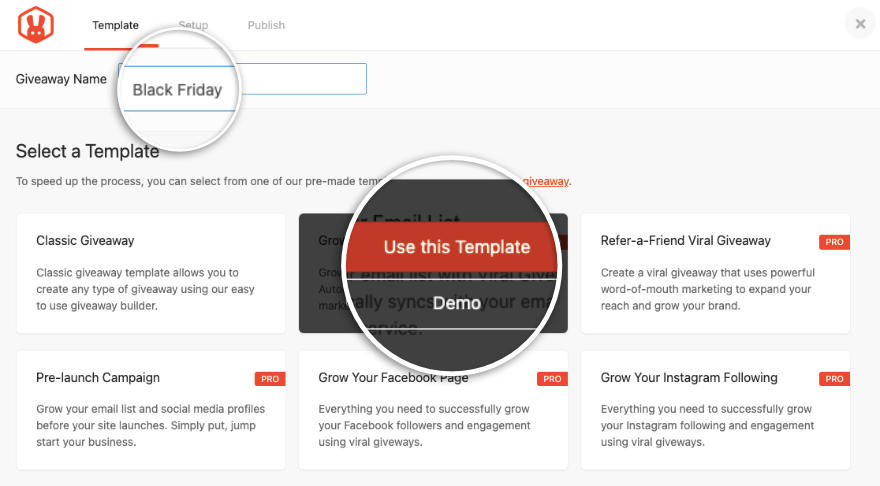
Sobald Sie Ihre Vorlage ausgewählt haben, erscheint der Wettbewerbs-Builder. Dieser Builder ist so einfach zu verwenden, selbst wenn Sie völlig neu bei WordPress sind.
Zunächst können Sie einen Namen für Ihren Wettbewerb eingeben, der auf Ihrer Website angezeigt wird. Darunter gibt es die Möglichkeit, eine Beschreibung hinzuzufügen.
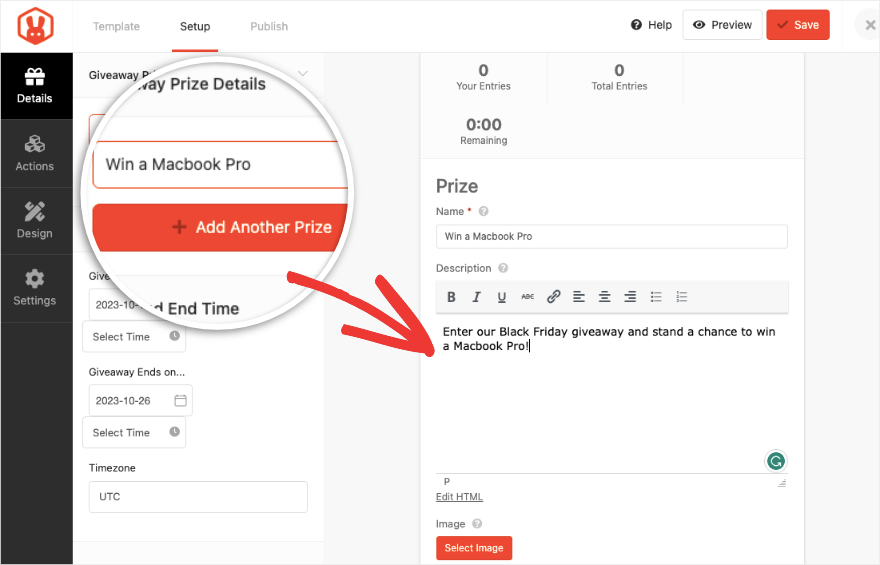
Im linken Menü können Sie die Start- und Endzeit des Wettbewerbs hinzufügen und auch die Zeitzone auswählen, auf die Sie abzielen möchten.
In der oberen rechten Ecke dieses Bildschirms können Sie eine Vorschau Ihres Wettbewerbs anzeigen, so wie er aussehen würde, wenn er live auf Ihrer Website wäre. Sie können Ihre Änderungen hier auch speichern.
Wenn Sie Ihrem Wettbewerb ein Bild hinzufügen möchten, um es wirklich hervorzuheben, können Sie dies im Editor auf der rechten Seite tun.
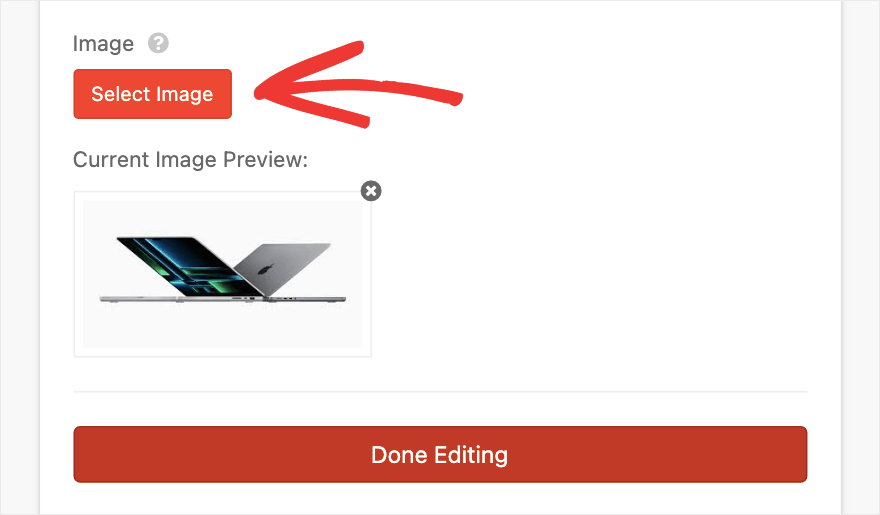
Sie müssen lediglich auf die Schaltfläche „Bild auswählen“ klicken und auswählen, ob Sie eine Datei von Ihrem lokalen Computer hochladen möchten.
Wir empfehlen, gerade genügend Details zum Gewinnspiel, einschließlich Bildern und dem Wert des Preises, hinzuzufügen. Dadurch wird das Interesse der Benutzer für die Teilnahme am Giveaway-Wettbewerb geweckt.
Wenn Sie mit der Bearbeitung fertig sind, stellen Sie sicher, dass Sie Ihre Änderungen speichern. Als Nächstes zeigen wir Ihnen, wie Sie Eingabeoptionen hinzufügen.
Schritt 3: Eintragsoptionen hinzufügen
RafflePress glänzt wirklich, wenn es um die Teilnahmemöglichkeiten an Wettbewerben geht. Auf der Registerkarte „Aktionen“ auf der linken Seite finden Sie eine lange Liste, aus der Sie auswählen können. Sie können diese Optionen basierend auf Ihren Zielen und Marketingstrategien auswählen.
Sie können Benutzer beispielsweise dazu auffordern, ihnen zu folgen, sie zu liken oder sie in den sozialen Medien zu teilen.
Wenn Sie Ihre E-Mail-Liste erweitern möchten, können Sie Benutzer bitten, sich für Ihren E-Mail-Marketing-Newsletter anzumelden. Wenn Sie Daten sammeln möchten, können Sie Benutzer bitten, eine Frage zu beantworten oder einen Beitrag oder ein Bild einzureichen.
Wenn Sie eine WooCommerce-Website (E-Commerce) betreiben, bitten Sie Kunden, einen Freund zu empfehlen. Dies trägt dazu bei, die Markenbekanntheit zu steigern. Wenn Sie die gewünschte Eingabemethode nicht finden, können Sie auch eine eigene Option erfinden.
Denken Sie daran, dass Sie nicht auf eine beschränkt sind. Sie können mehrere Möglichkeiten zur Teilnahme an Ihrem Wettbewerb hinzufügen und Benutzern die Möglichkeit geben, zusätzliche Beiträge zu erhalten, um einen Preis zu gewinnen.
Sehen Sie sich die im folgenden Editor verfügbaren Eingabemethoden an:
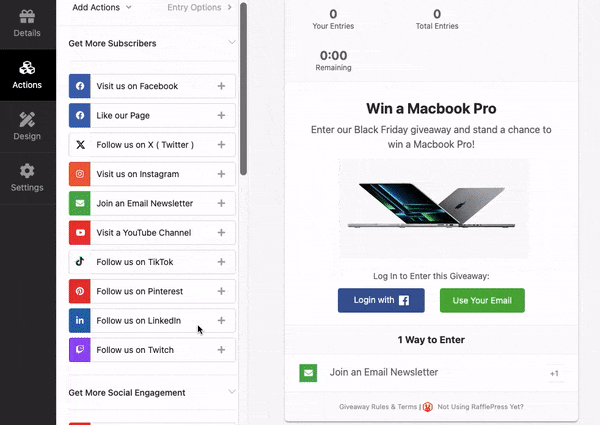
Klicken Sie einfach auf das Plus-Symbol neben dem gewünschten Eintrag und dieser wird automatisch zu Ihrem Wettbewerb hinzugefügt.
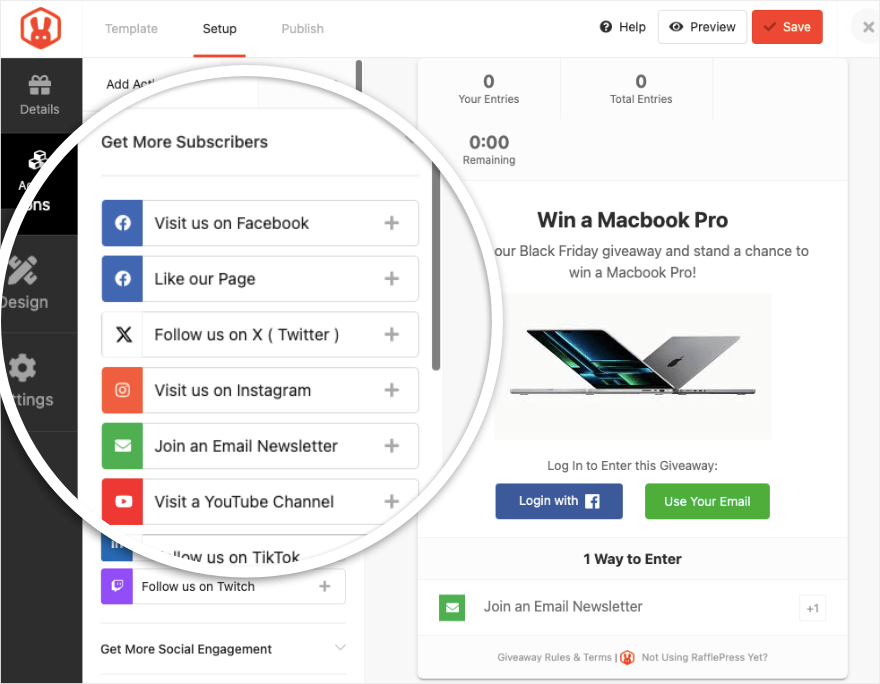

So fügen wir beispielsweise die Eingabeoption „Eine Frage beantworten“ hinzu. Sobald Sie es zur Giveaway-Kampagne hinzugefügt haben, werden auf der linken Seite Bearbeitungsoptionen angezeigt.
Hier können Sie Ihre Fragen und Antworten hinzufügen. Sie können eine offene Frage hinzufügen, bei der Benutzer ihre eigenen Antworten eingeben können, oder Sie können ihnen mehrere Auswahlmöglichkeiten geben.
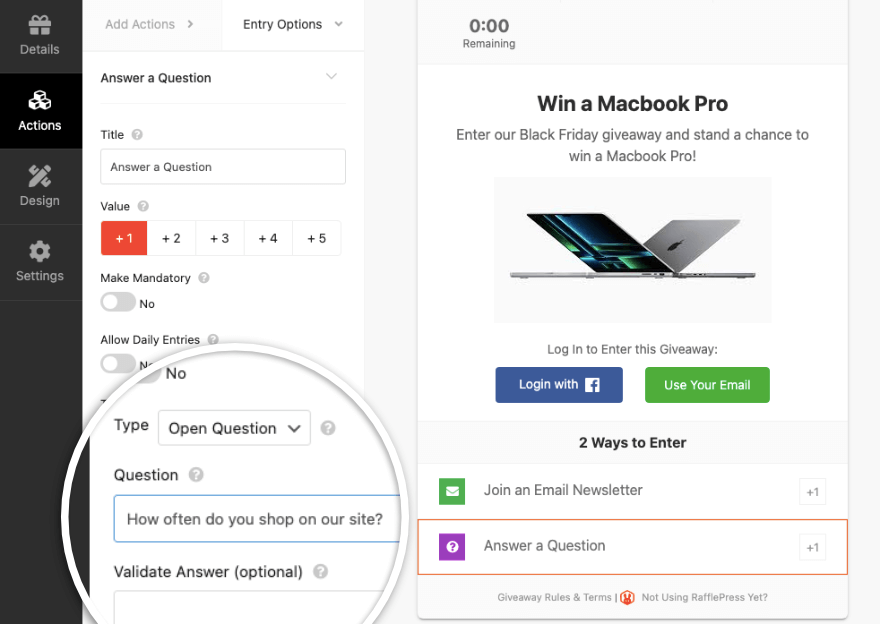
Sie sehen auch eine Option für einen Wert. So viele Gewinnspielbeiträge ist diese Aufgabe wert. Sie können also Menschen dazu verleiten, sich für diese Option zu entscheiden, indem Sie ihren Wert steigern. So können wir ihnen beispielsweise 5 Wettbewerbsbeiträge geben, um diese Frage zu beantworten, sodass die Wahrscheinlichkeit größer ist, dass sie diese Aufgabe abschließen.
Als Nächstes fügen wir auch eine Option zum Empfehlen eines Freundes hinzu. Sie können Benutzern ermöglichen, den Wettbewerb schnell auf Facebook, Twitter, Pinterest, LinkedIn und E-Mail zu teilen. Dies wird Ihnen helfen, mehr Schwung für Ihren Wettbewerb zu bekommen.
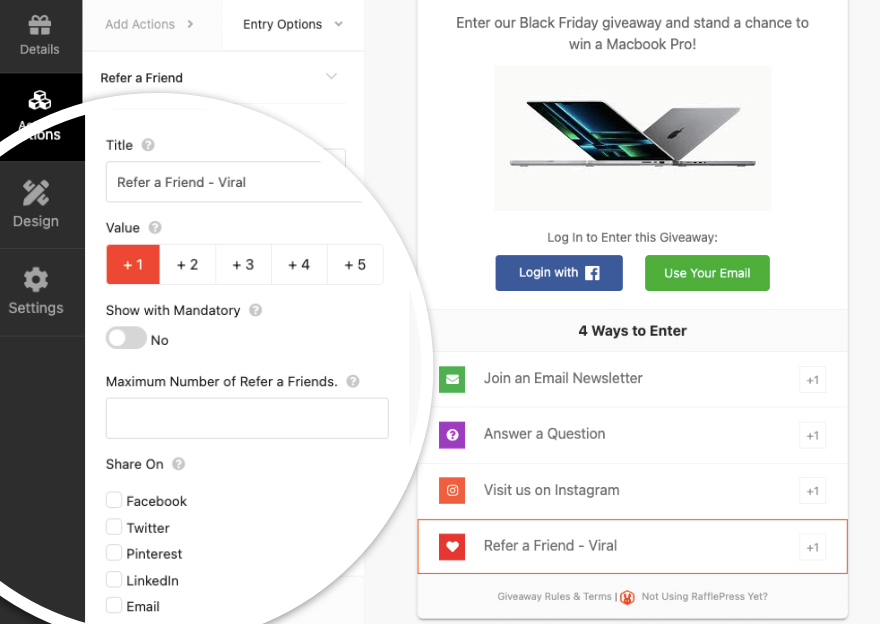
Jetzt können Sie Ihr Wettbewerbsdesign anpassen und wichtige Einstellungen konfigurieren.
Schritt 4: Passen Sie das Design und die Einstellungen an
Mit RafflePress haben Sie die vollständige Kontrolle über das Erscheinungsbild Ihres Wettbewerbs. Dadurch können Sie ein Design erstellen, das sich nahtlos in den Rest Ihrer Website einfügt.
Wechseln Sie im linken Menü zur Registerkarte Design . Hier können Sie das Layout, die Schriftarten und die Schaltflächenfarben ändern. Sie können auch Ihren eigenen Hintergrund hinzufügen.
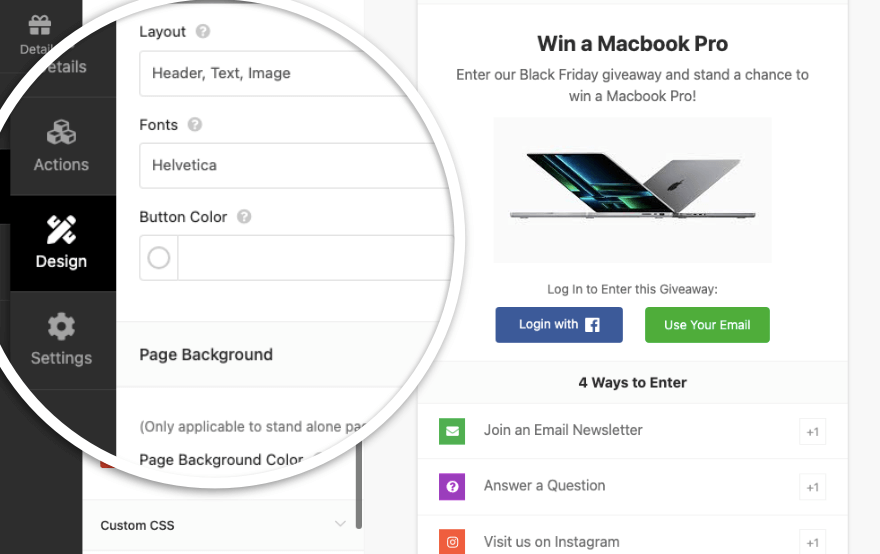
Wenn Sie benutzerdefiniertes CSS hinzufügen möchten, gibt es auch dafür ein Eingabefeld.
Als nächstes konfigurieren wir die Einstellungen Ihres Wettbewerbs.
Wenn Sie im linken Menü zur Registerkarte „Einstellungen“ wechseln, werden alle Einstellungsoptionen angezeigt, einschließlich „Allgemein“, „Giveaway-Regeln“, „Automatisierung“, „DSGVO“ und mehr.
Sie können diese Optionen nach Bedarf erkunden. Alles ist selbsterklärend und wirklich einfach zu bedienen.
Wenn Sie beispielsweise Regeln zu Ihrem Giveaway hinzufügen möchten, öffnen Sie die Registerkarte Giveaway-Regeln . Nun sehen Sie eine Option zur Eingabe Ihrer Teilnahmebedingungen für den Wettbewerb.
Wenn Sie nicht sicher sind, was Sie hinzufügen sollen, gibt es eine Option zum Generieren von Regeln. Dadurch gelangen Sie zu einer allgemeinen Vorlage mit Regeln, die normalerweise für jeden Online-Wettbewerb gelten. Sie verfügen über eine Grundlage, auf der Sie aufbauen oder die Sie je nach Bedarf anpassen können.
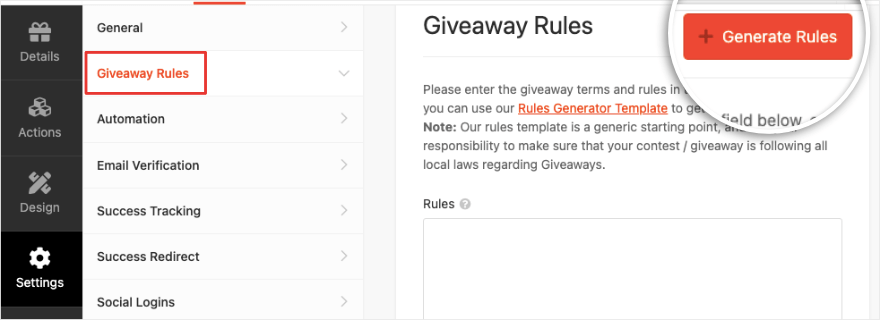
Wenn Sie eine DSGVO-Einwilligung hinzufügen müssen, öffnen Sie die Registerkarte DSGVO. Sie können die DSGVO-Zustimmung mit nur einem Klick aktivieren, um den Schalter einzuschalten. Anschließend können Sie Ihren eigenen DSGVO-Einwilligungstext hinzufügen und fertig.
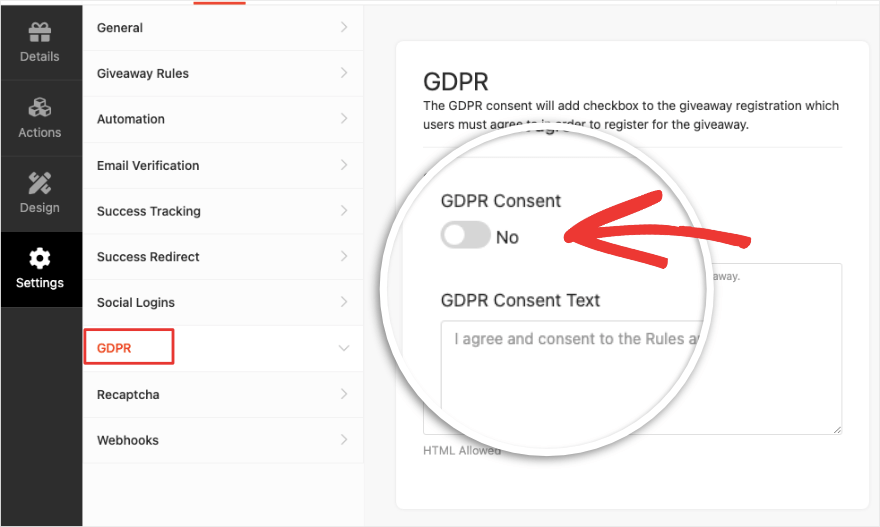
Auf diese Weise können Sie Erfolgsverfolgung, Weiterleitungen, ReCaptcha, soziale Anmeldungen, E-Mail-Verifizierung und mehr hinzufügen. Dieses Wettbewerbs-Plugin bietet alles, was Sie für ein erfolgreiches Gewinnspiel benötigen.
Wir werden hier nicht zu sehr ins Detail gehen, da RafflePress unkompliziert ist. Sie sollten keine Probleme mit der Konfiguration Ihrer Einstellungen haben.
Wenn Sie auf Probleme stoßen, finden Sie auf der RafflePress-Website jede Menge Dokumentationen und Tutorials. Außerdem haben sie ein wirklich tolles Support-Team, mit dem Sie Kontakt aufnehmen können und das Ihnen weiterhilft.
Stellen Sie sicher, dass Sie oben auf die Schaltfläche „Speichern“ klicken, um Ihre Änderungen zu speichern.
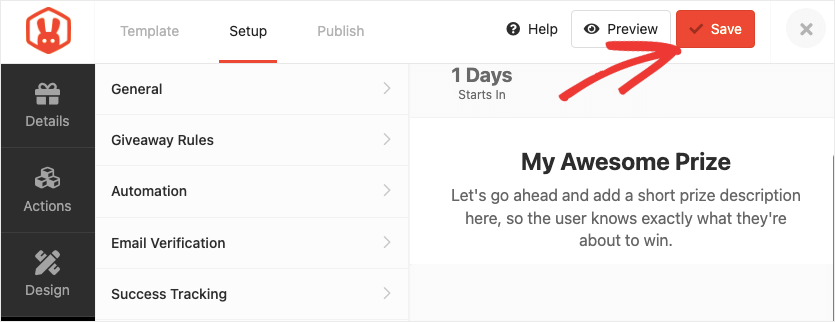
Jetzt können Sie Ihr neues Werbegeschenk auf Ihrer Website veröffentlichen.
Schritt 5: Veröffentlichen Sie den Wettbewerb
Um Ihren neuen Wettbewerb zu einer Seite oder einem Beitrag hinzuzufügen, öffnen Sie den Blockeditor in WordPress.
Fügen Sie über das Plus-Symbol einen neuen Block hinzu und suchen Sie nach „RafflePress“.
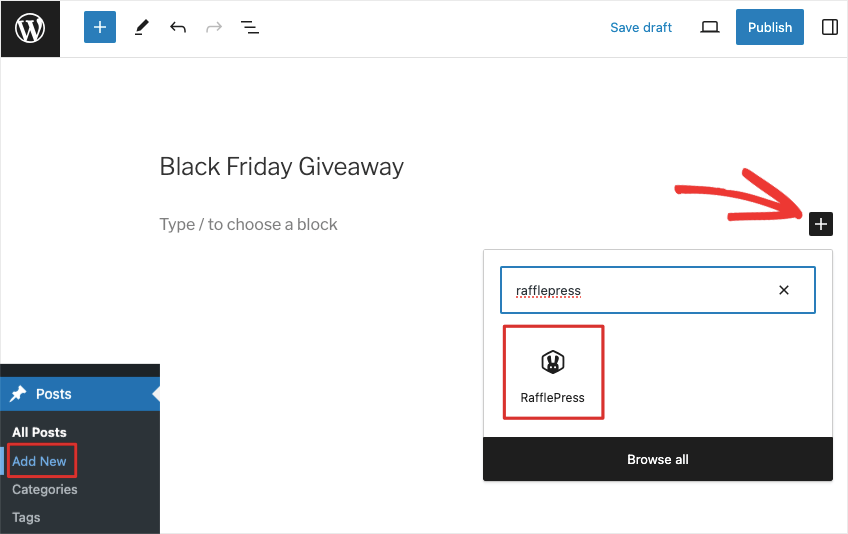
Wenn Sie diesen RafflePress-WordPress-Block hinzufügen, wird RafflePress mit einem Dropdown-Menü angezeigt. Sie können die Kampagne auswählen, die Sie gerade erstellt haben.
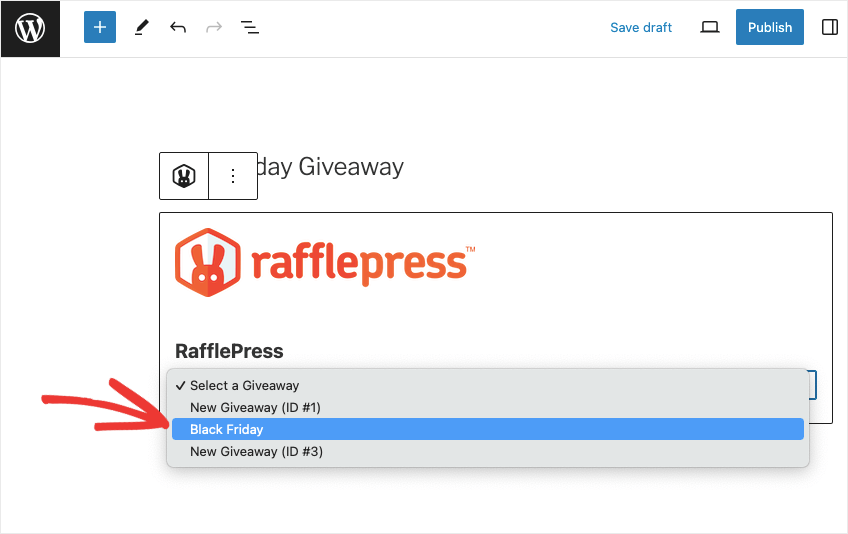
Sie können eine Vorschau Ihres Wettbewerbs anzeigen und den Beitrag oder die Seite veröffentlichen, um Ihre Kampagne live zu schalten.
Wenn Sie den Wettbewerb zu einer Seitenleiste oder Fußzeile hinzufügen möchten, müssen Sie in Ihrem WordPress-Dashboard zu Erscheinungsbild » Widgets gehen. Suchen Sie hier nach RafflePress und ziehen Sie den Block per Drag & Drop in Ihre Seitenleiste.
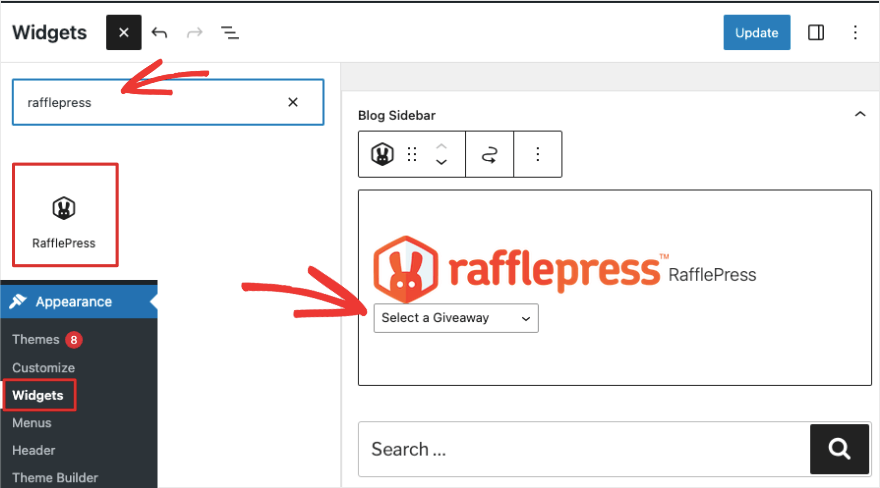
Jetzt können Sie die von Ihnen erstellte Kampagne aus dem Dropdown-Menü auswählen. Stellen Sie sicher, dass Sie Ihre Seitenleiste aktualisieren, um die Änderungen zu sehen.
RafflePress unterstützt auch WordPress-Shortcodes, wenn Sie den Wettbewerb woanders einbetten müssen.
Wenn Sie Ihr Giveaway jemals bearbeiten müssen, können Sie unter RafflePress » Giveaways auf die Kampagne zugreifen.
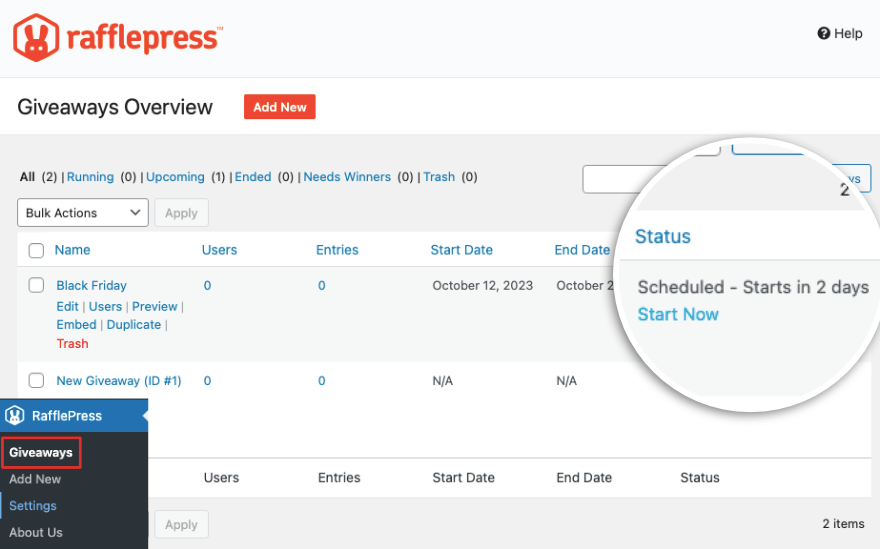
Sie sehen eine Liste der von Ihnen erstellten Kampagnen. Sie können alle Details darüber anzeigen, wie viele Personen an der Kampagne teilgenommen haben, sowie das Start- und Enddatum.
Sie können auch den Status Ihrer Kampagne anzeigen, um zu sehen, wann sie abhängig von den von Ihnen eingegebenen Daten und Uhrzeiten beginnt oder endet. Sie haben auch die Option „Jetzt starten“, wenn Sie Ihre Kampagne sofort starten möchten.
Erklären eines Gewinners Ihres Gewinnspiels
Sobald Ihr Wettbewerb endet, sehen Sie auf der RafflePress-Seite „Giveaways“ , dass der Wettbewerb „Gewinner braucht“.
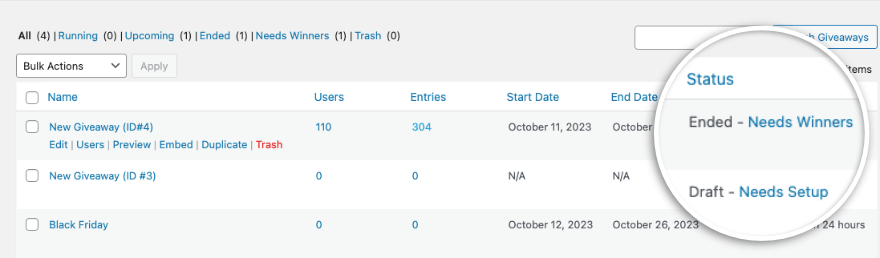
Klicken Sie auf diese Option und ein neues Popup mit einer Gewinnerauswahl wird angezeigt. Sie können auswählen, wie viele Gewinner Sie bekannt geben möchten. Es besteht auch die Möglichkeit, nur verifizierte E-Mails auszuwählen, damit Sie sicher sein können, dass Ihr Gewinner echt ist.
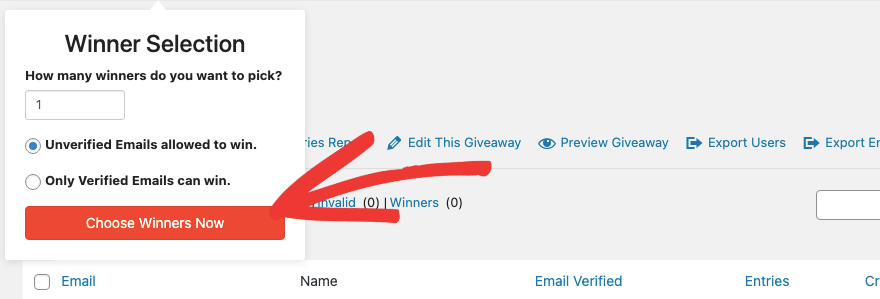
Das RafflePress-Plugin wählt nach dem Zufallsprinzip die Gewinner des Gewinnspiels für Sie aus. Ihre Namen und Details werden angezeigt. Sie können Ihrem Gewinner eine E-Mail senden, ihn disqualifizieren oder Einträge anzeigen.
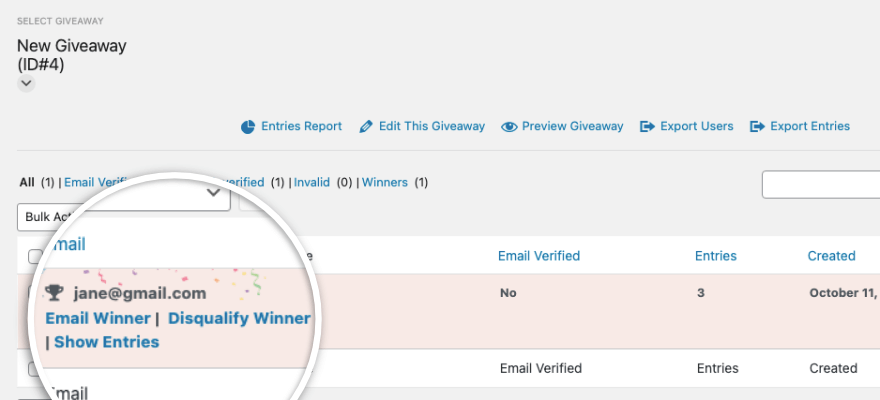
Das ist es! Sie haben gelernt, wie Sie in WordPress einen Wettbewerb oder ein Giveaway erstellen!
Mit RafflePress ist die Durchführung von Giveaways jetzt auch für Anfänger ganz einfach. Mit diesem Plugin können Sie mehrere Wettbewerbe gleichzeitig einrichten und durchführen. Als nächstes möchten Sie vielleicht auch unsere Leitfäden sehen zu:
- So fügen Sie ein Kontaktformular in WordPress hinzu
- So richten Sie Google Analytics in WordPress ein
- Die 16 besten WordPress-SEO-Plugins und -Tools
Diese Leitfäden helfen Ihnen beim Einrichten eines Kontaktformulars, damit Benutzer mit Ihnen in Kontakt treten können. Außerdem erfahren Sie, wie Sie die Leistung Ihrer WordPress-Site mit Google Analytics verfolgen und auch SEO steigern können!
